如今,许多人希望将他们的 MKV 文件转换为更好的格式,例如 H.264,这将使他们能够对文件做更多的事情。 这就是为什么在本文中,我们将向您展示如何 将 MKV 转换为 H.264 用一些轻松格式化 帮助转换视频的强大工具. 因此,请务必阅读本文直到最后,以便了解更多信息。
内容: 第 1 部分。什么是 H.264 格式? 第 2 部分。 在 Mac/PC 上将 MKV 转换为 H.264 的推荐方法第 3 部分。我可以使用 HandBrake 将 MKV 转换为 H.264 吗? 第 4 部分。如何免费在线将 MKV 转换为 H.264? 部分5。 结论
第 1 部分。什么是 H.264 格式?
实际上有些人不熟悉 h.264 类型的格式。 这就是为什么我们要告诉你更多关于这种格式的信息。
这款 H.264格式 被称为当今使用最广泛的编解码器之一。 这种类型的格式可以用于您的视频,因为它对您的光盘、流媒体市场和广播都有显着的渗透。
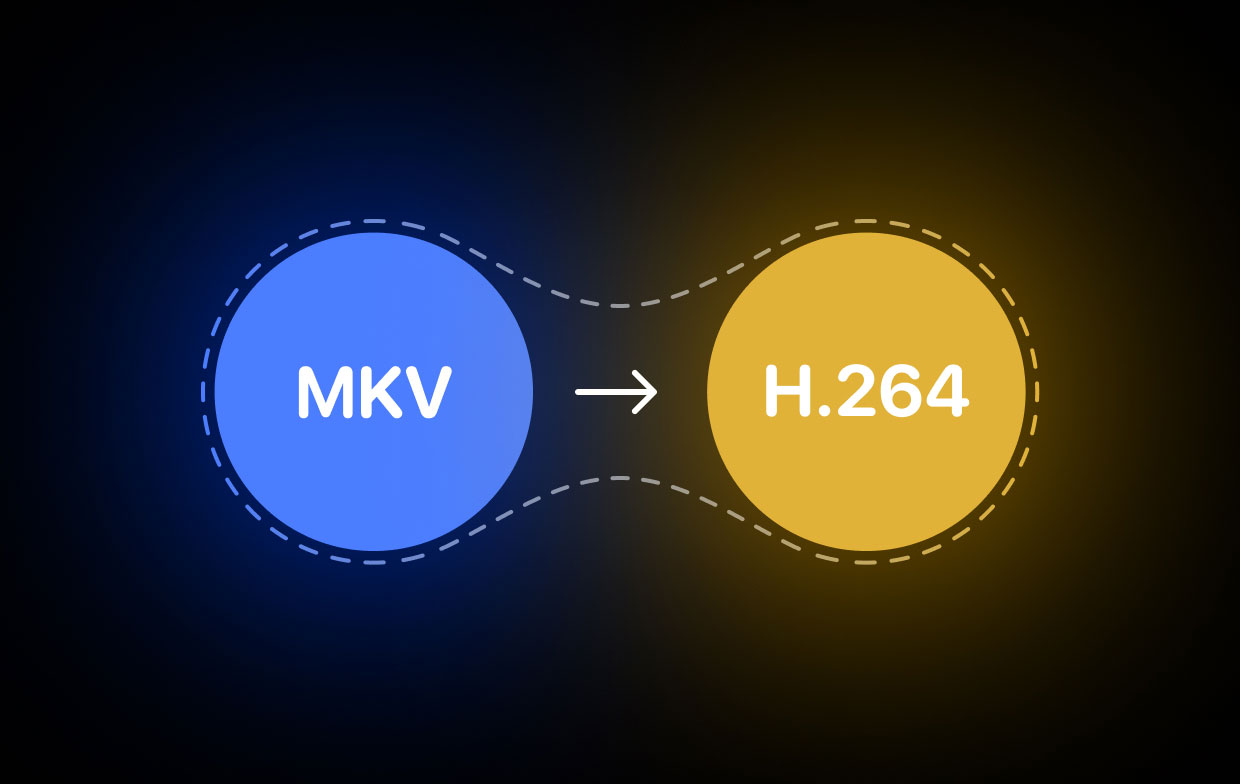
在使用这种类型的格式时,您还可以考虑一些因素。 这包括您无法与其他格式或技术相比的质量。 它还具有可以解码您想要的任何平台甚至设备的能力。
因为这是一个 视频编解码器,H.264格式可以用在几种容器中,而且它通常是在MPEG-4格式的容器中制作的。
第 2 部分。 在 Mac/PC 上将 MKV 转换为 H.264 的推荐方法
现在,既然您想要将 MKV 转换为 H.264 格式,那么这里是最推荐的方法。 那是通过使用一个名为 iMyMac视频转换器 在将一种文件格式转换为另一种文件格式时帮助您。
当涉及到将一种格式转换为另一种格式时,完美的工具就是 iMyMac 视频转换器。 它被认为是最好的视频和音频转换器工具,可以为您提供惊人的功能。
它的主要功能当然是将您的音频和视频文件转换为另一种格式。 例如,如果您想要一个工具 将 MP3 文件转换为 MOV 格式,iMyMac Video Converter 将完成剩下的工作。
它附带的其他功能是流媒体和编辑功能。 但现在,我们将向您展示其转换功能,以帮助将 MKV 转换为 H.264。
步骤 1. 打开转换器并添加 MKV 文件
打开 iMyMac 视频转换器。 然后,这将带您进入其主界面。 然后添加要转换的 MKV 文件。

步骤 2. 选择所需格式
点击“转换格式”按钮从屏幕右侧。 接下来,点击“视频”按钮,您将能够看到可供选择的格式列表。 然后从该列表中选择 H.264 格式。
然后,您还可以在将 MKV 转换为 H.264 后选择保存文件的位置。 完成后,点击“已保存“按钮。
第 3 步。轻松将 MKV 转换为 H.264 格式
点击“导出模板“ 按钮。 然后等待该过程完成,您可以从“最近的项目”文件夹中查看转换后的视频。

第 3 部分。我可以使用 HandBrake 将 MKV 转换为 H.264 吗?
您可以使用的另一个工具是 HandBrake 工具。 这也是将文件从一种格式转换为另一种格式的最常用工具之一。 使用 HandBrake,您可以将 MKV 转换为 H.264。
要了解有关如何转换文件的更多信息,请按照我们为您提供的以下简单步骤操作。
- 在您的计算机上打开 HandBrake,然后打开您的 MKV 文件。
- 然后,HandBrake 工具将开始扫描您要转换的 MKV 文件。 它还将显示您的视频信息。 然后点击“预置”按钮位于屏幕的上部,然后选择屏幕上可用的 HandBrake 预设。
- 然后,当您选择“格式“ 来自 ”总结”选项卡在屏幕上。
- 要将 MKV 转换为 H.264 文件格式,请单击“视频”选项卡,然后从屏幕上的下拉菜单中选择 H.264。 然后你必须配置你的 MKV 文件然后点击“添加到队列“屏幕上的按钮。
- 接下来,您必须单击“浏览” 按钮,您可以将转换后的文件分配到计算机上的哪个文件夹。
- 最后点击“启动编码”按钮在屏幕上开始转换。
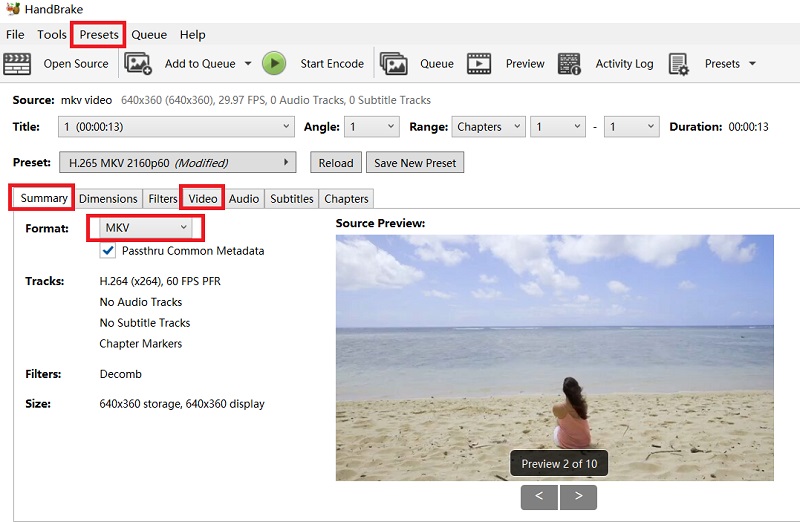
第 4 部分。如何免费在线将 MKV 转换为 H.264?
除了我们在上面向您展示的工具之外,还有一些其他工具可用于将 MKV 转码为 H.264 文件格式。 您实际上可以免费在线使用这些工具。 这意味着您只需使用 Mac 或 Windows 计算机上的网络浏览器即可访问它们。
因此,这里有两个最好的在线免费视频转换器,可将 MKV 文件转换为 H.264。
工具 01. ConvertFiles.com
ConvertFiles 是一款在线免费视频转换器,您可以使用它来转换 MKV 文件格式。 这个在线工具带有一个非常简单的界面。 进入主屏幕后,您将能够看到可以上传要转换的文件的位置。 它非常易于使用且可靠。
要使用 ConvertFiles 将 MKV 转换为 H.264,您可以按照以下步骤操作。
- 通过单击“浏览“屏幕上的按钮。
- 然后,选择 H.264 格式作为输出。
- 之后,您现在可以单击“转化率”按钮在屏幕上。 然后文件的转换过程将开始。
- 完成后,您可以下载转换后的文件以将其保存在您的计算机上。
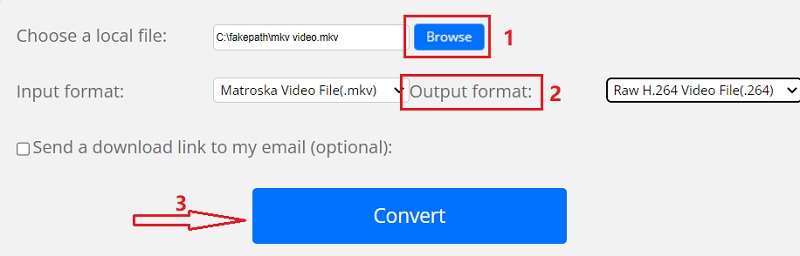
工具02.MiConv.com
MiConv 是另一个在线免费转换器工具,可让您将 MKV 转换为 H.264 格式。 使用此工具的好处是您不再需要下载或安装任何其他软件来转换文件。 此外,此工具将使您的文件保密,这意味着只有您可以访问它们。
该工具的转换过程也很快。 只需点击几下,您就可以立即完成转换过程。
为了向您展示 MiConv.com 的易用性,下面是一个简单的指南,您可以按照以下指南将 MKV 转换为 H.264:
- 进入 MiConv 主页后,单击“选择文件” 按钮,然后选择要转换的 MKV 文件。
- 然后,选择 H. 264 格式作为 MKV 文件格式的格式目标。
- 接下来是点击“转化率” 按钮开始将 MKV 转换为 H.264 文件格式。 这只需要几秒钟即可完成。
- 一旦转换过程完成,您就可以简单地将转换后的文件下载到您的计算机上。
![]()
如您所见,这些免费的在线视频转换器也方便易用。 但是,您必须记住,与那些需要下载并安装到您的计算机上的转换工具相比,它们的效果并不好。
部分5。 结论
所以你有它。 我们已经在上面向您展示了 将 MKV 转换为 H.264 文件格式的最佳工具. 通过这篇文章,您将能够以不同的方式做到这一点。 在线、离线,当然还有免费。
但是,如果您想在将文件从一种格式转换为另一种格式时获得最佳体验,那么最适合您的工具就是 iMyMac 视频转换器。 它是一种安全、简单且非常可靠的转换工具。



